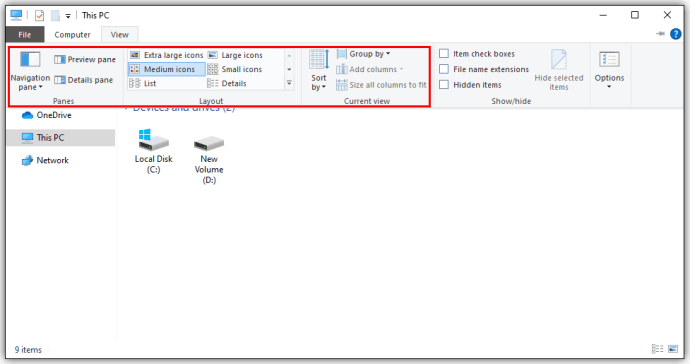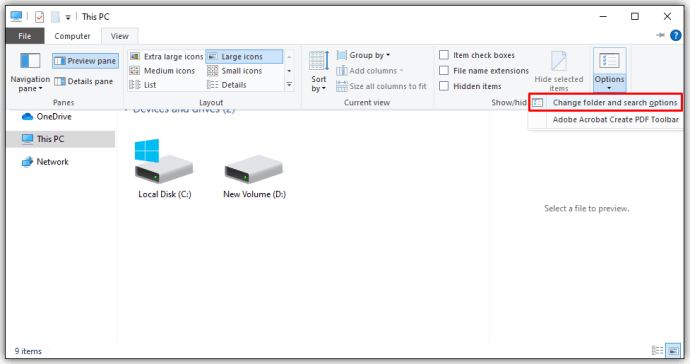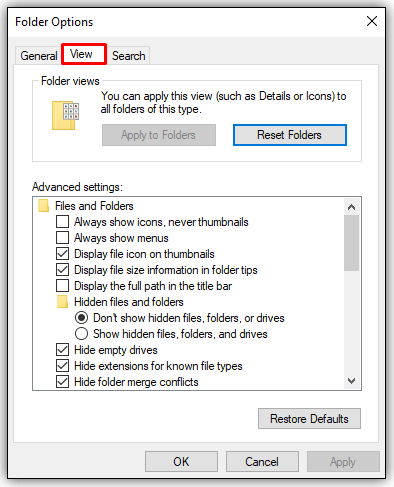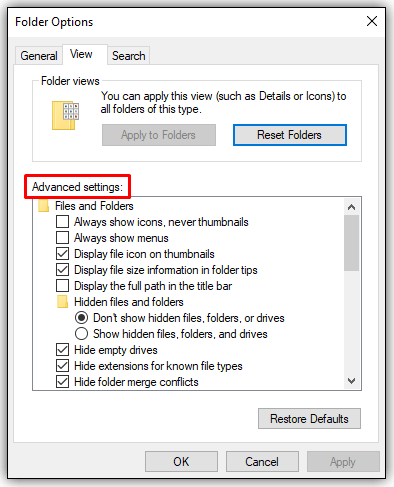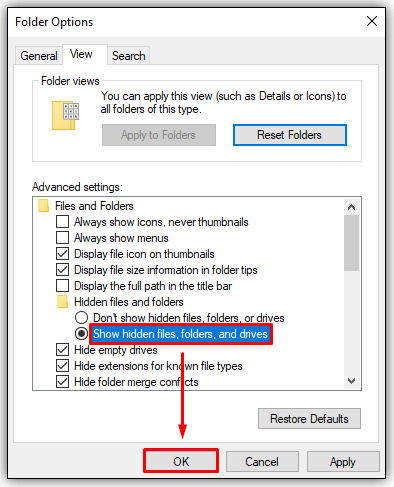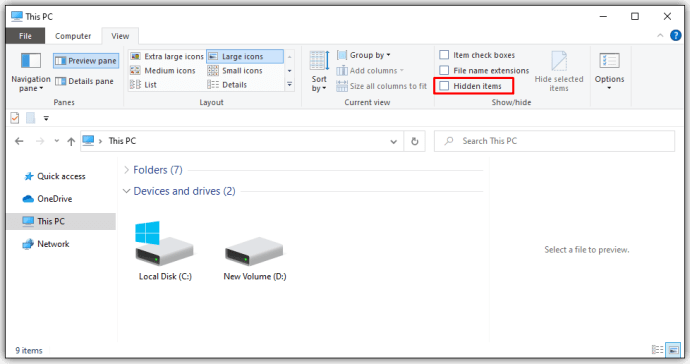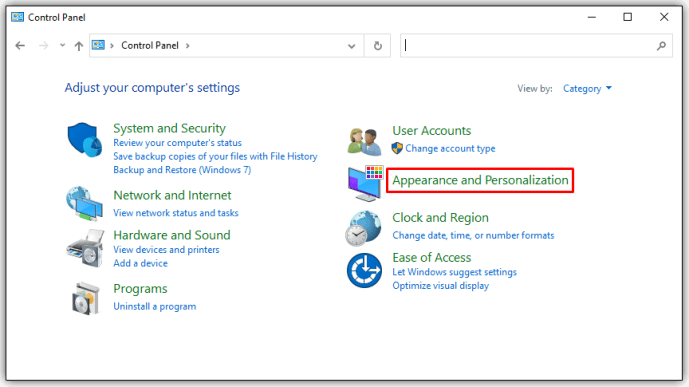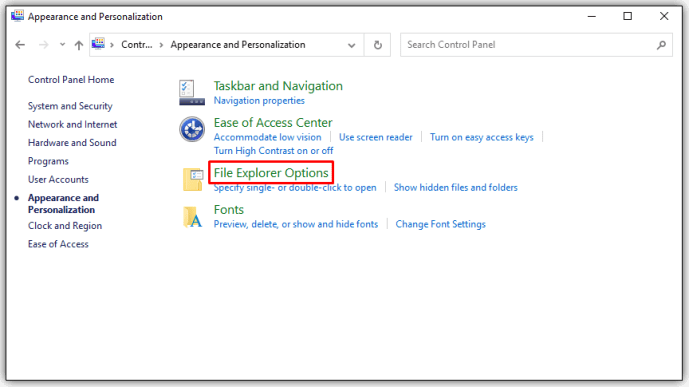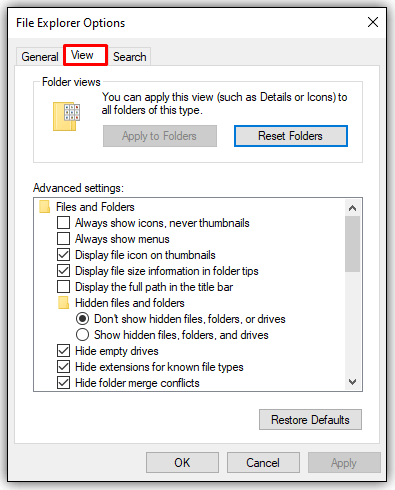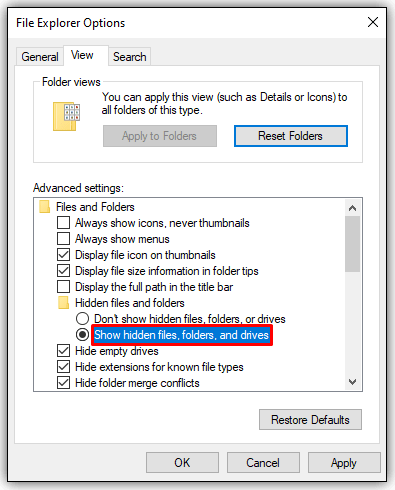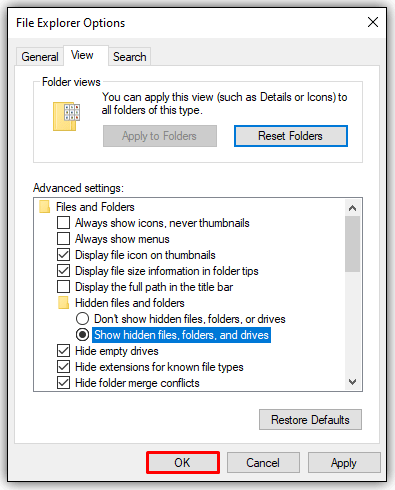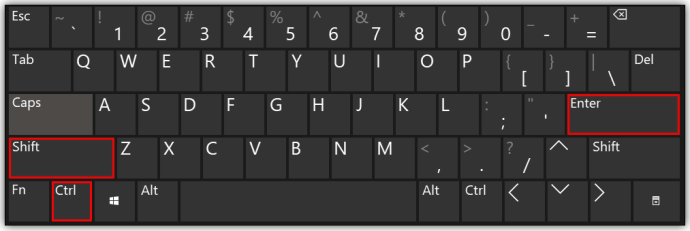Jeste li znali da Windows ponekad označava datoteke kao skrivene kako bi vas spriječio da mijenjate ili izbrišete važne informacije? Isto tako, mape možete sakriti od znatiželjnih očiju ili jednostavno smanjiti nered.

Ali kako otkriti sve te skrivene dragulje?
Prikazivanje skrivenih mapa jednako je jednostavno kao i njihovo skrivanje. Nastavite čitati kako biste saznali kako otkriti skrivene mape u sustavu Windows i što učiniti kada se skrivene mape ne otkriju.
Kako prikazati skrivene datoteke u sustavu Windows 10
Možete prikazati sve skrivene datoteke u sustavu Windows 10 s nekoliko jednostavnih klikova mišem. Slijedite korake u nastavku da biste započeli:
- Odaberite ikonu File Explorer na programskoj traci.

- Odaberite karticu Prikaz.

- U traci zaglavlja odaberite opciju Opcije.
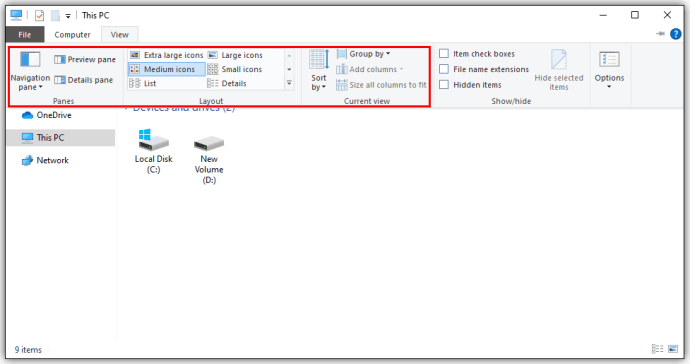
- Odaberite "Promijeni mapu i opcije pretraživanja".
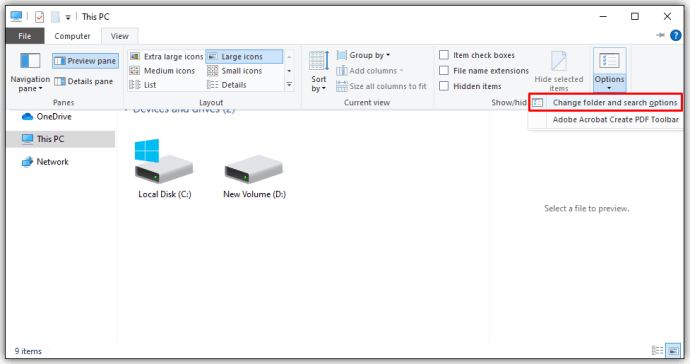
- Odaberite karticu Prikaz (opet).
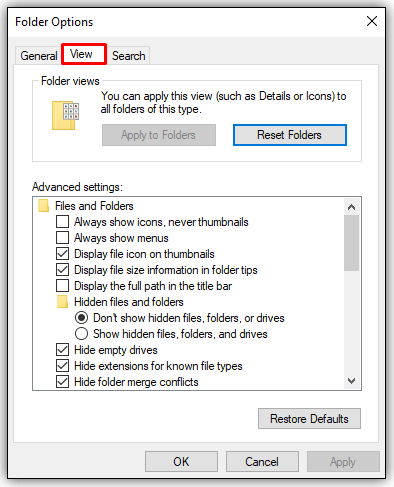
- Odaberite karticu Prikaz
- Idite na "Napredne postavke".
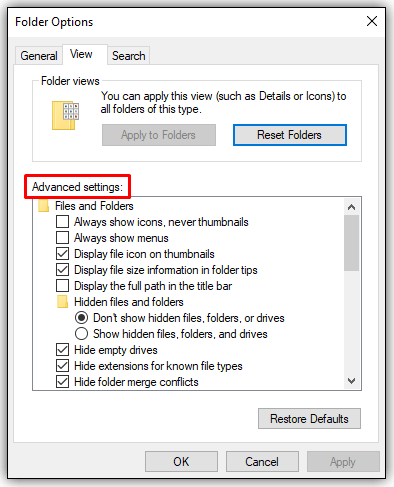
- Odaberite opciju "Prikaži skrivene datoteke, mape i pogone" i pritisnite gumb OK.
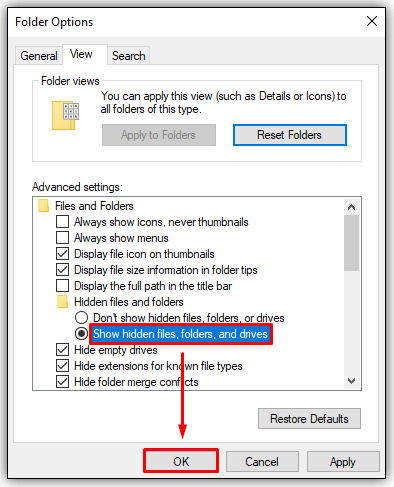
ILI:
- Otvorite prozor File Explorer.

- Odaberite karticu Prikaz.

- Označite okvir za "Skrivene stavke" u odjeljku Prikaži/sakrij vrpce File Explorer.
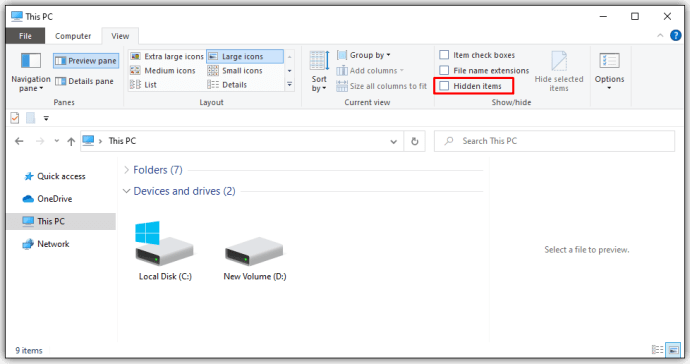
Da, druga metoda je brža. Ali uvijek je lijepo imati opcije, zar ne? Imate i drugu opciju ako želite raditi s upravljačke ploče sustava Windows:
- Odaberite Izgled i personalizacija.
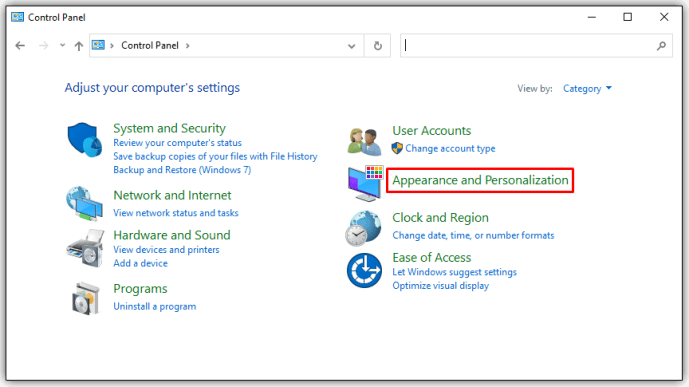
- Odaberite opcije File Explorera da otvorite novi prozor.
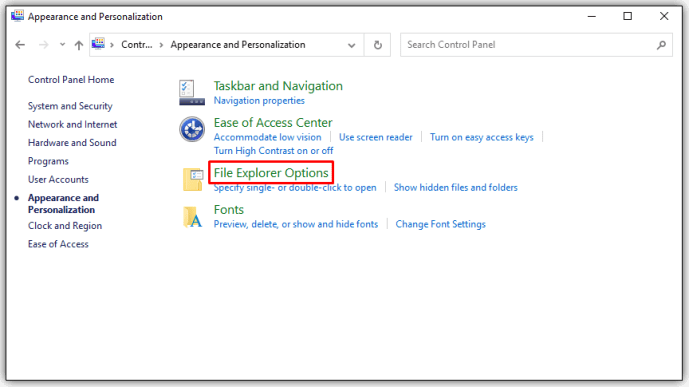
- Odaberite karticu Prikaz.
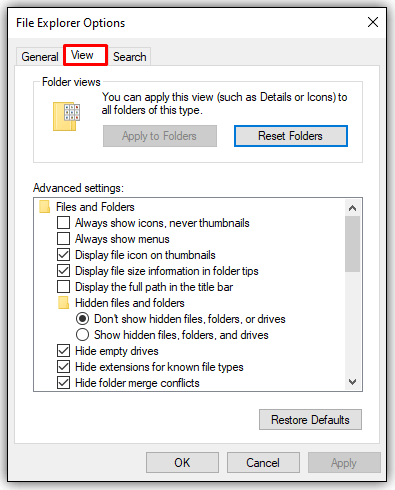
- Idite do "Skrivene datoteke i mape" i odaberite "Prikaži skrivene datoteke, mape i pogone".
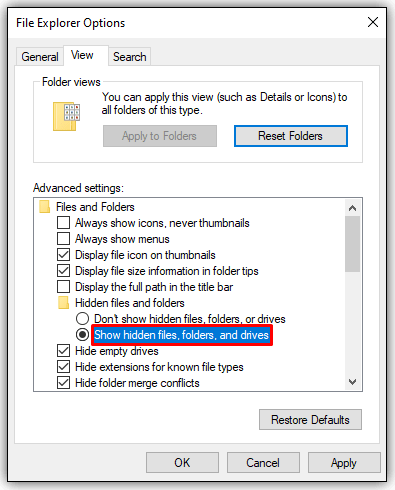
- Odaberite Primijeni, a zatim U redu.
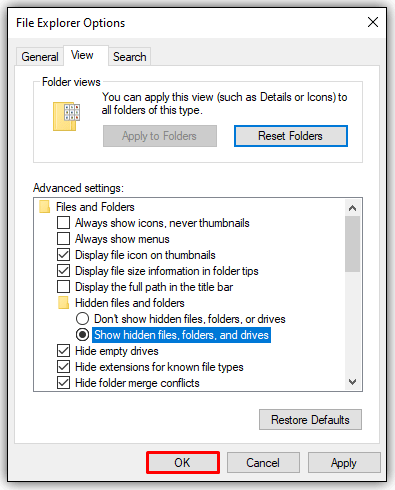
Ove metode također rade i za korisnike koji koriste Windows 8.
Kako prikazati skrivene datoteke u naredbenom retku sustava Windows 10
Neki ljudi preferiraju korištenje naredbenog retka umjesto izbornika postavki. Oni koriste značajku cmd isključivo za promjenu stvari na svom operativnom sustavu. Ako više volite koristiti naredbeni redak umjesto izbornika Postavke, ovi su koraci za vas:
- Otvorite Pokreni pritiskom na tipku Windows + R.
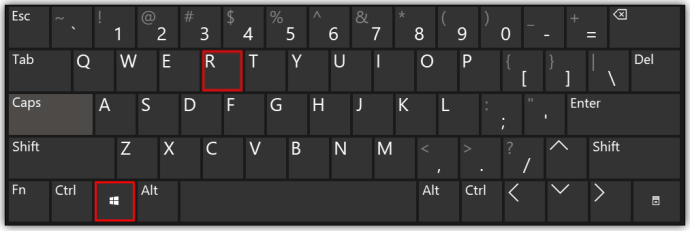
- Upišite "cmd" u okvir za tekst (bez navodnika).
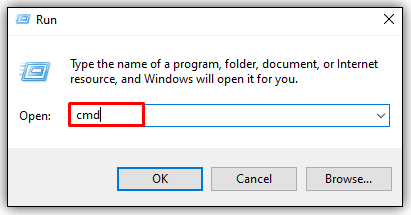
- Pritisnite Ctrl + Shift + Enter da otvorite povišeni naredbeni redak.
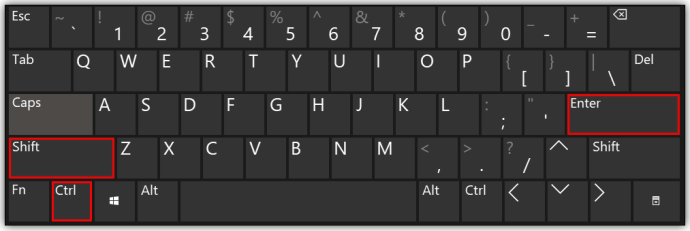
- Upišite sljedeću naredbenu liniju:
attrib -h -r -s / s / d E:\**(E: prompt usmjerava naredbu na pogon E, po potrebi zamijenite slovo pogona.)
Kako prikazati skrivene datoteke u sustavu Windows 8
Windows 8 i Windows 10 imaju iste korake za otkrivanje skrivenih datoteka. Dakle, možete birati između dolje navedenih metoda:
Metoda upravljačke ploče
- Dodirnite gumb Desktop.
- Odaberite opciju Upravljačka ploča, a zatim Opcije mape.
- Odaberite Izgled i personalizacija.
- Idite na Opcije koje se nalaze desno od vrpce.
- U novom dijaloškom okviru odaberite karticu Prikaz.
- Odaberite opciju "Prikaži skrivene datoteke, mape i pogone".
- Poništite odabir opcije za "Sakrij ekstenzije za poznate vrste datoteka".
- 8 Pritisnite tipku OK.
Metoda File Explorer
- Otvorite File Explorer.
- Odaberite karticu Prikaz.
- Idite na odjeljak Prikaži/sakrij na vrpci File Explorera.
- Označite/poništite okvir za "Skrivene stavke".
Promjene se događaju odmah nakon klika na okvir. Ako želite ponovno sakriti mape, morate se vratiti i promijeniti je jer Windows pamti ovu postavku.
Kako prikazati skrivene datoteke u sustavu Windows 7
Omogućavanje skrivenih datoteka u sustavu Windows 7 malo je složenije nego u sustavu Windows 8 ili novijim. Nije nemoguće, ali ako ne znate gdje tražiti, možda nikada nećete sami shvatiti.
Srećom, imate ovaj vodič korak po korak koji će vas uputiti u pravom smjeru. Učinite sljedeće da biste prikazali skrivene datoteke u sustavu Windows 7:
- Idite na alatnu traku Windows Explorera i pritisnite gumb Organiziraj.
- Idite na "Opcije mape i pretraživanja" s padajućeg izbornika.
- Odaberite karticu Prikaz koja se nalazi pri vrhu prozora Mogućnosti mapa.
- Pod "Skrivene datoteke i mape" odaberite opciju "Prikaži skrivene datoteke, mape i pogone".
- Pritisnite OK za spremanje nove postavke.
Kako prikazati skrivene datoteke u sustavu Windows XP
Pronalaženje mjesta za otkrivanje skrivenih datoteka u sustavu Windows XP može biti malo zbunjujuće ako pokušate sami. Dakle, evo kratkog vodiča koji će vas dovesti do prave opcije postavki za prikaz tih skrivenih datoteka:
- Otvorite Windows Explorer i odaberite Alati.
- Odaberite Opcije mape.
- U novom prozoru odaberite karticu Prikaz.
- Idite na Napredne postavke i odaberite "Prikaži skrivene datoteke i mape".
- Poništite opciju "Sakrij proširenja za poznate vrste datoteka".
- Odaberite OK za spremanje i izlaz.
Kako prikazati skrivene datoteke u sustavu Windows Vista
Koraci za pregled skrivenih datoteka u sustavu Windows Vista isti su kao i druge verzije sustava Windows. Ali pronalaženje opcije na Visti može biti malo zbunjujuće jer je početno mjesto malo drugačije. Provjerite ove korake kako biste otkrili skrivene datoteke koristeći Windows Vista:
- Odaberite Organiziraj u Windows Exploreru.
- Odaberite odabir koji kaže Opcije mape i pretraživanja.
- U novom dijaloškom okviru odaberite karticu Prikaz i idite na Napredne postavke.
- Poništite/poništite odabir opcije "Sakrij proširenja za poznate vrste datoteka".
- Pritisnite gumb OK kada završite da biste spremili promjene postavki i izašli.
Dodatna često postavljana pitanja
Zašto se moje skrivene datoteke ne prikazuju?
Neki korisnici smatraju da brze promjene postavki ne dovode do pojave skrivenih datoteka. U većini slučajeva, korištenje naredbe CMD ili registra može riješiti problem jer ove metode zaranju dublje u pogon vašeg računala.
Metoda 1 – CMD Fix
Pretpostavimo da želite otkriti skrivene mape na G pogonu. Evo koraka koji su vam potrebni da biste vidjeli skrivene mape pomoću naredbenog retka:
• Idite na okvir za pretraživanje i upišite cmd.
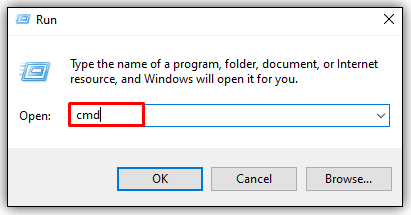
• U prozoru naredbenog retka upišite G: (ili pogon koji želite ciljati) i pritisnite OK.

• Upišite sljedeću naredbu u naredbeni redak:
atribut -s -h -r / s /d
Metoda 2 – Promjena registra
Izmjena registra može uzrokovati velike probleme ako ne znate što radite. Iz tog razloga ovu metodu koristite samo kao posljednje sredstvo:
• Otvorite prozor Run pritiskom na Windows + R u isto vrijeme.
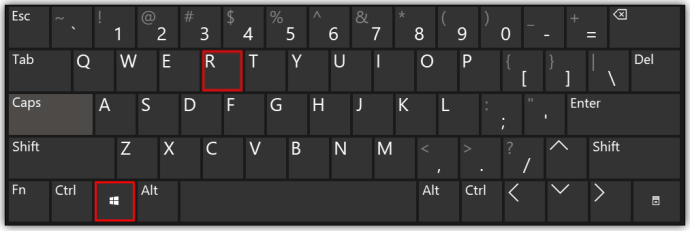
• U tekstni okvir upišite regedit i pritisnite OK da otvorite alat za uređivanje registra.

• Idite do sljedećeg ključnog mjesta:
HKEY_LOCAL_MACHINE\SOFTWARE\Microsoft\Windows\CurrentVersion\Explorer\Advanced\Folder\Hidden\SHOWALL

• Pronađite unos CheckedValue i provjerite jesu li podaci navedeni kao “1” na kraju retka za unos.

• Ako vrijednost nije navedena kao jedna, idite na Uredi DWORD i ručno promijenite CheckedValue u “1”.

• Pritisnite gumb OK za spremanje promjena i ponovno pokretanje računala kako bi mogle stupiti na snagu.

Pronalaženje skrivenih mapa
Potrebno je samo nekoliko koraka da pronađete skrivene mape u većini Windows operacijskih sustava i većinu vremena opcija postavki nalazi se na istom mjestu. Jednostavno, doći do tamo može predstavljati problem za neke ljude. Srećom, možete birati između različitih opcija za otkrivanje ovih tajanstvenih datoteka. Samo budite oprezni s uređivanjem ili izmjenom trajnih datoteka iz vašeg operativnog sustava ili ćete možda završiti s nekim velikim problemima u nastavku.
Koliko često koristite opciju skrivenih mapa? Koja je vaša preferirana metoda za pristup skrivenim mapama? Recite nam o tome u odjeljku za komentare u nastavku.